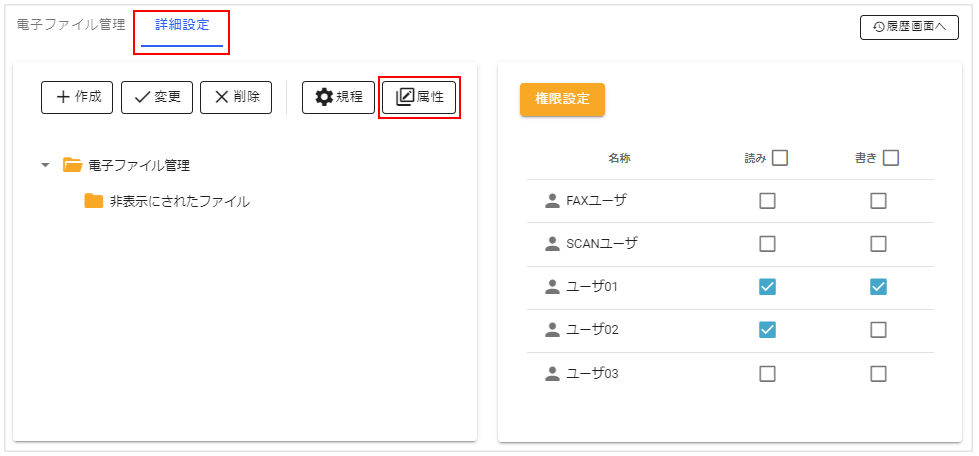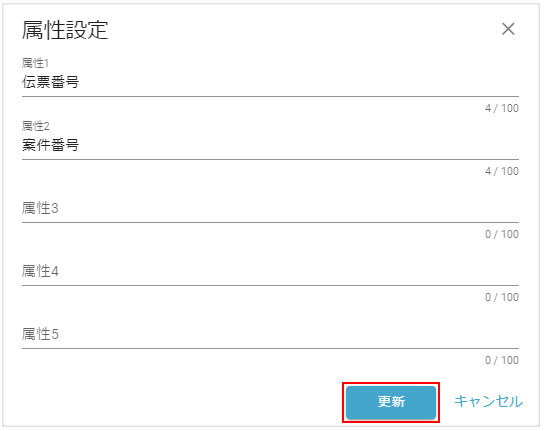事前設定
1. 事前設定
電子ファイル管理をお使いいただく前に、各種設定を行う必要があります。
≪権限設定≫
電子ファイル管理の操作権限について、ユーザ毎に設定することが可能です。
- Alrit管理のメインメニューの「共有フォルダ管理」から「電子ファイル管理」をクリックします。
- 「詳細設定」タブをクリックし、ユーザ名の「読み」「書き」にチェックを入れて「権限設定」ボタンをクリックします。
※「書き」にチェックを入れる場合、「読み」にもチェックが入ります
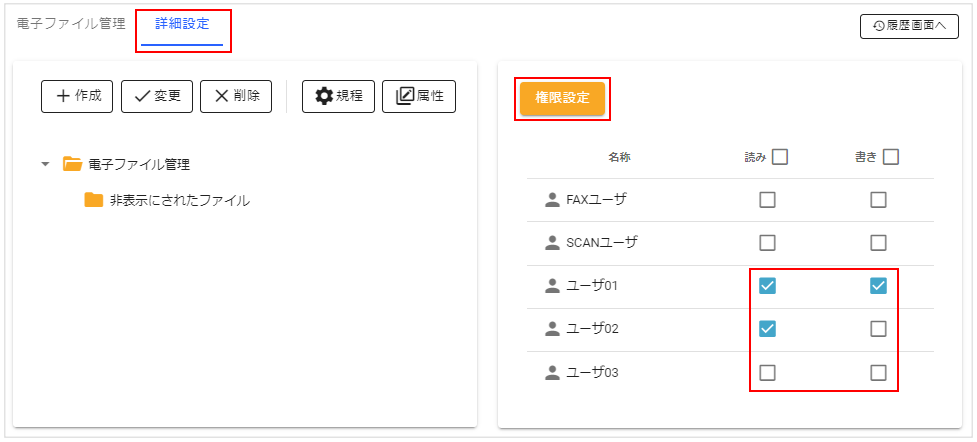
【権限によるファイル操作】
| ファイル操作 | アップロード | 閲覧ダウンロード | ファイルフォルダの整理※ |
| 無し | 〇 | ✕ | ✕ |
| 読み | 〇 | 〇 | ✕ |
| 書き | 〇 | 〇 | 〇 |
※ファイルの編集・削除はいかなる権限でも行うことができません
≪規定作成≫
電子ファイルの保存規定を作成します。
※規定を更新する場合は必ずダウンロード(手順4)まで行い、規定の最新化を行ってください。
- Alrit管理のメインメニューの「共有フォルダ管理」から「電子ファイル管理」をクリックします。
- 「詳細設定」タブ、「規定」ボタンの順にクリックし、「スキャナ規定更新」をクリックします。
- 必要事項を入力し、「作成」ボタンをクリックします。
※扱う書類が一覧に存在しない場合は「書類」の欄に任意の書類名を入力し「+」ボタンをクリックすると追加できます。
※スキャナを複数所持している場合は、「スキャンする機械の形式」に入力したもののみ使用する運用としてください。 - 「規定」ボタンをクリックし、「スキャナ保存規定ダウンロード」、「電子計算処理に関する事務の書類ダウンロード」をそれぞれクリックします。
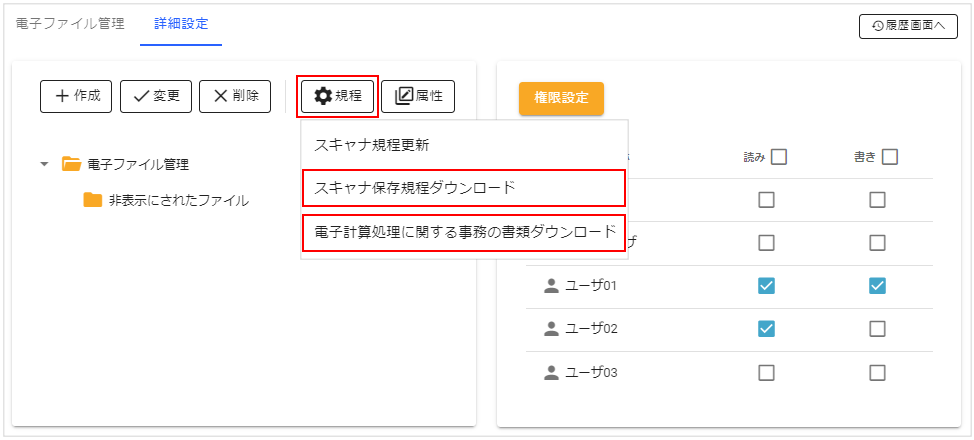
・スキャナ保存規定
スキャナを使用した電子化保存についての規定
・電子計算処理に関する事務の書類
スキャンから電子ファイルの保存までの手順を記したもの
※この手順に準じた運用をしている場合、保存したファイルの正当性を担保します
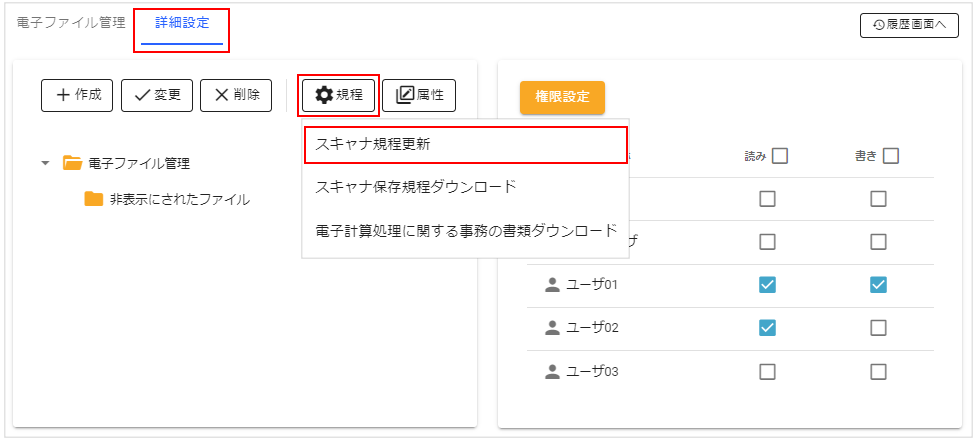
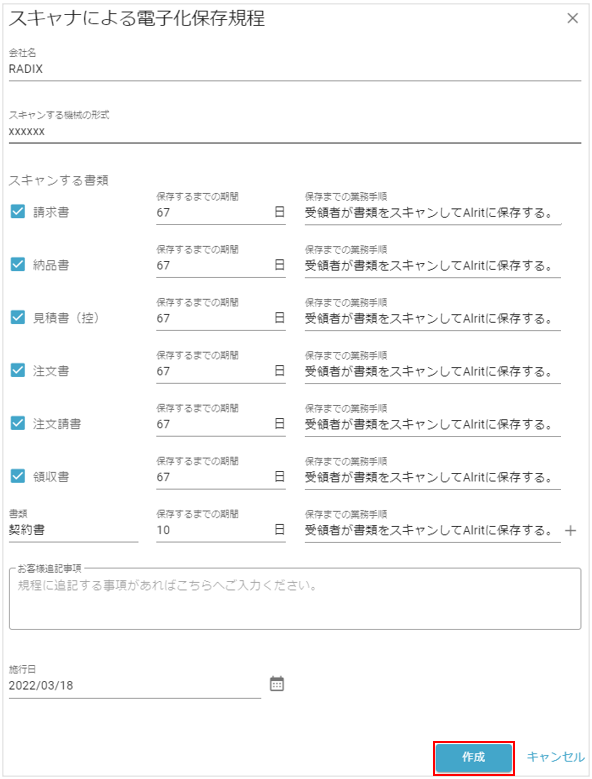
≪お客様で使用頂くスキャナ・プリンタについて≫
使用するスキャナ・プリンタについて以下の条件を満たしたものをお使いください
スキャナ
- ディスプレイサイズ:14inchi(35cm)以上
- カラー:RGB256階調相当以上
- 原稿データを分割せずにディスプレイに表示できること
- 原稿データを最大サイズでディスプレイ表示でき、拡大・縮小ができること
※拡張子はPDFを指定してください。
プリンタ
- 解像度:200dpi以上(等倍で印刷もできること)
- カラー:RGB256階調相当以上(等倍で印刷もできること)
- 原稿データを分割せずにディスプレイに表示できること
※原稿データはPDFデータとなるため、PDFを開くソフトを用いて表示してください。
使用ソフト例)AcrobatReader - 最小~最大用紙のサイズで明瞭に印刷できること
※印刷する際は、PDFを開くソフトの印刷設定で明瞭に印刷可能なサイズで印刷してください。
≪属性設定≫
電帳法において帳簿と書類(証票)との相互関連性が求められています。
そのために、電帳法においての相互関連性の要件をみたすために、こちらの属性設定を使用してください。
帳簿書類間の関連性を確保するための属性が帳簿に記載がある場合は、こちらの属性設定を用いて設定することが可能です。
また、帳簿書類間の関連性を確保するための属性が帳簿に記載されていない場合でも、それ以外の情報から帳簿書類間の関連性を確保するための属性を設定することが可能です。
最大5つまで設定可能で、属性名はお客様で設定できます。
属性設定後はファイル登録時、検索結果から入力が可能です。
- Alrit管理のメインメニューの「共有フォルダ管理」から「電子ファイル管理」をクリックします。
- 「詳細設定」タブをクリックし、「属性」ボタンをクリックします。
- 登録する属性名を入力して、「更新」ボタンをクリックします。
既に存在する属性を削除するには、入力されている属性名を入力欄から削除してください。